Зачем подключать геолокацию?
GPS-система обеспечивает корректную работу практически всех стационарных встроенных приложений, связанных с определением времени и географии. Сервисы от «Google»: «GoogleКарты», «GoogleКалендарь» будут работать без ошибок и предоставлять верную информацию владельцу. Клиенту будет легко найти необходимый маршрут, отследить передвижение посылок или такси, можно будет без труда найти необходимый маршрут или оставить отзыв, добавив понравившееся кафе или магазин в «Закладки». GPS – службы также помогут найти смартфон в случае потери, если гаджет синхронизирован с персональным компьютером пользователя.
Также смартфон будет полностью персонализирован: помимо адреса и телефона владельца в устройство можно будет внести необходимые маршруты или заметки для близких людей и родственников, позволяющие без труда найти дом владельца или воспользоваться картой для осмотра достопримечательностей.
Постоянное сохранение маршрута поможет спортсменам в отслеживании прогресса в достижениях.
Некорректная настройка
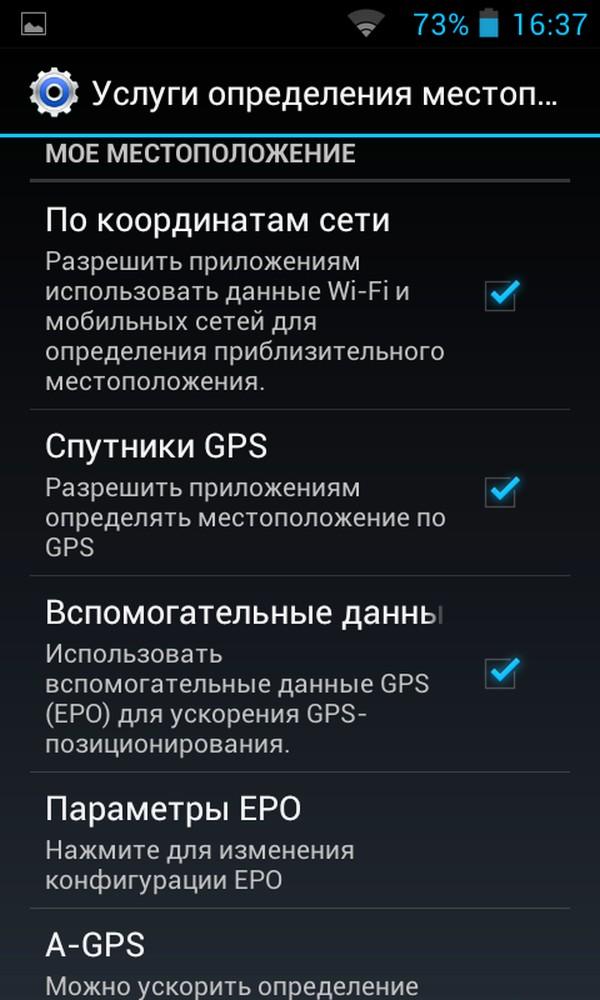
Правильная настройка параметров смартфона – залог правильной работы системы GPS на Андроид.
- Если Андроид не находит местоположение, перейдите в настройки девайса, вкладка – «Общие», после чего откройте «Местоположение и режимы».
- На вкладке «Location» укажите предпочитаемый способ определения местоположения. Если указать «Только спутники», Android не будет использовать технологию A-GPS, собирающий данные с ближайших сотовых и Wi-Fi сетей для повышения точности геопозиционирования.
- Попробуйте установить режим «Только мобильные сети» и проверьте работоспособность карт. Если навигация включается – проблема с драйвером или в аппаратной части.
- Когда GPS на Андроид не включается (система не реагирует на переключение опции) – вероятно, проблема в прошивке. Выполните полный сброс настроек или обратитесь в сервисный центр.
- Для сброса настроек местоположения нажмите на вкладку «Восстановление и сброс», затем тапните на «Сбросить настройки сети и навигации». Выполните вход в аккаунт Google для подтверждения.
Описанный способ помогает устранить большую часть неполадок с программной частью.
Как это работает
Итак, что делает GPS-модуль в мобильных устройствах? Принимает навигационные сигналы со спутников. Причем не только входящих в систему, которая соответствует его названию, но и аналогов – ГЛОНАСС, BDS и других (при поддержке). Само же понятие «джи-пи-эс» сегодня стало обобщенным синонимом спутниковой навигации.
Помимо GPS, существует навигация AGPS (LBS), которая определяет местонахождение телефона по сигналам ближайших сотовых вышек. Несмотря на схожесть написания, связи между этими системами нет. А различия есть, и весьма существенные:
- Система AGPS доступна только в зонах покрытия сотовой связью, GPS – везде.
- AGPS определяет координаты объекта с точностью до 500 м, GPS – до 5 м.
- AGPS не зависит от погодных условий, для его работы необходимы лишь подключение к сети мобильной связи и наличие денег на балансе. GPS бесплатен, для его активации достаточно включить геолокацию на телефоне, но качество связи сильно зависит от облачности и других внешних факторов. Сигнал распространяется только в прямой видимости.
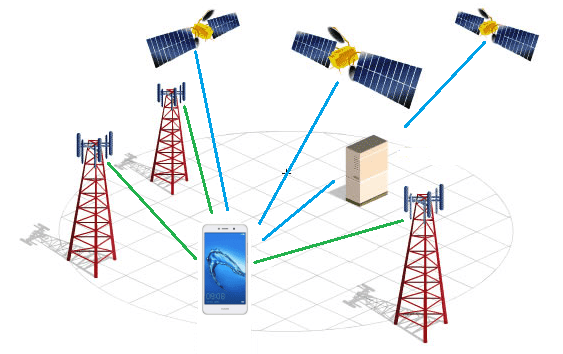
Плотные облака, высокие здания, заросли деревьев и толстые стены помещений гасят спутниковые сигналы. Поэтому для улучшения GPS-связи в неблагоприятных условиях была разработана еще одна технология – A-GPS (ну как здесь не запутаться?). Суть этой технологии в том, что при потере сигнала телефон соединяется со специальным сервером, откуда получает точные координаты спутников, и уже по ним устанавливает связь. Для работы A-GPS смартфон должен быть подсоединен к сети мобильного оператора или иметь иной способ доступа в Интернет (в частности, Wi-Fi).
От чего зависит скорость нахождения спутников
Скорость обнаружения спутников зависит от того, как давно в телефоне был включен приемник навигационных сигналов. Давность его включения определяет вид старта – холодный, теплый или горячий. Нет, дело не в «разогреве» GPS-модуля, а в том, на какие данные он опирается при поиске.
При включении приемник GPS извлекает из своей памяти последние сведения о координатах спутников: альманахи и эфемериды (эфимерис).
- Альманахи содержат информацию о параметрах орбит всех спутников системы. Они не слишком точны, но сохраняют актуальность несколько месяцев.
- Эфемериды содержат точные данные корректировки часов и параметров орбиты каждого конкретного спутника. Их актуальность не превышает получаса.
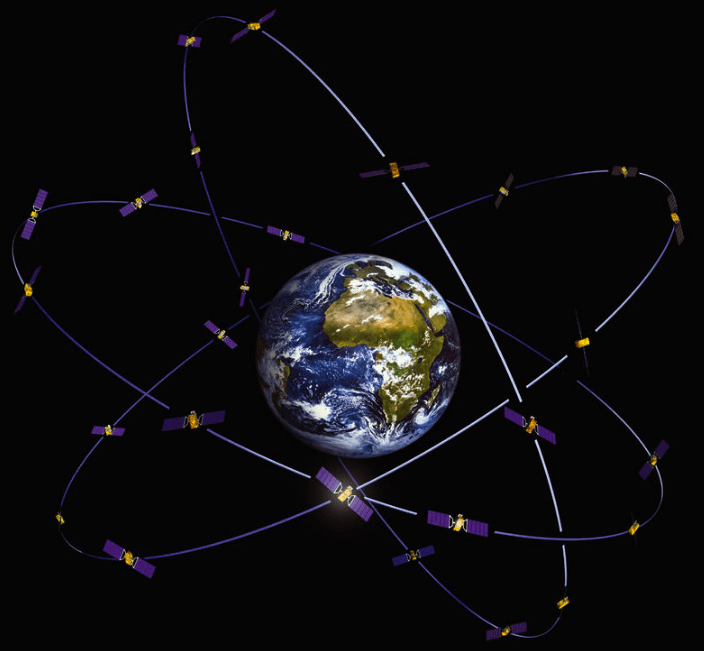
Спутники GPS вокруг Земли
При холодном старте – им считается включение GPS-приемника после 30 и более минут отключения, устройство ищет спутники только по известным альманахам. Если данные альманахов утратили актуальность, оно скачивает их повторно. В это время также стираются устаревшие и загружаются новые эфемериды. Длительность холодного старта составляет 5 минут и более – в зависимости от условий внешней среды и положения телефона. Чтобы соединение прошло быстрее, аппарат следует держать неподвижно.
При теплом старте, которым называют включение GPS-модуля немногим больше, чем через полчаса после отключения, обновляются только эфемериды. Он занимает около 1 минуты.
Мгновенный горячий старт возможен лишь при сохранении актуальности эфимериса, то есть пока с момента отключения GPS прошло меньше 30 минут.
Зачем включать GPS на телефоне
Аббревиатура GPS расшифровывается, как Global Positioning System. В переводе на русский язык – система глобального позиционирования. То есть GPS является той функцией, которая позволяет определить местоположение пользователя. И в этой ситуации многие могут подумать, что система используется исключительно для слежения за пользователем. Но подобное мнение является ошибочным.
Активация GPS приводит к тому, что владелец смартфона сам получает возможность определить собственное местоположение. Это очень полезно, когда человек находится в незнакомом городе, и ему нужно добраться из точки А в точку В. На карте перемещение пользователя будет высвечиваться на подробной карте, где просто невозможно запутаться.
Также функцию наверняка оценят автолюбители, ведь геолокация позволяет использовать смартфон в качестве навигатора. А еще определение местоположение персонализирует рекламу, которая предлагается владельцу мобильного устройства. К примеру, человек из Нижнего Новгорода не будет получать предложения от магазинов Москвы.
Еще один сценарий использования – тренировки. Датчик дает возможность отследить маршрут пробежки, чтобы сделать вывод о пройденном расстоянии, скорости и перепаде высот. Получается, что GPS является просто незаменимой функцией смартфона.
Проверьте настройки сигнала GPS на вашем мобильном устройстве
Когда GPS включен на мобильном устройстве, он будет работать внутри здания, но точность определения местоположения будет снижена. Поэтому не рекомендуется использовать эту функцию, пока вы находитесь в помещении.
GPS на вашем мобильном устройстве лучше всего работает в тех областях, где сигнал может быть принят без помех. Для хорошей связи со спутниками необходимо открытое небо
Пожалуйста, обратите внимание на следующие случаи, когда сигнал GPS может пропасть
- GPS отключен в настройках.
- Экран устройства выключен.
- Мобильное устройство удерживается таким образом, что блокируется антенна. Это особенно актуально для Galaxy Z Flip, когда он складывается.
- Мобильное устройство находится в районе с высокими зданиями, которые блокируют прямой вид на небо.
- Очень сильная облачность.
Если вы находитесь на открытом воздухе с четким видом на небо, но ваше мобильное устройство все еще не может предоставить точную информацию о местоположении, пожалуйста, проверьте и измените настройки разрешений приложений, использующих сигнал GPS, измените режим питания вашего мобильного устройства и проверьте, помещены ли приложения, использующие GPS, в спящие приложения.
Измените настройки разрешений для приложений, использующих сигнал GPS
Перейдите в раздел Настройки → Приложения и выполните описанные ниже действия, а для получения дополнительной помощи обратитесь к изображениям.
-
В списке приложений выберите приложение, которое использует сигнал GPS, например Google Карты.
-
Выберите Разрешения.
-
Выберите Местоположение.
-
Выберите Разрешить в любом режиме.
Согласно новой политике Google в Android 10 Q OS, каждое приложение, использующее GPS, должно иметь разрешение на определение местоположение.
Проверьте, является ли версия каждого приложения последней. Если нет, пожалуйста, обновите его до последней версии
Измените режим энергосбережения на своем мобильном устройстве
Если включен режим энергосбережения или экран устройства выключен, приложения, использующие сигнал GPS, могут не предоставлять данные в режиме реального времени. Пожалуйста, измените настройки режима питания на высокую производительность или оптимизированный.
-
Перейдите в Настройки → Обслуживание устройства.
-
Выберите Батарея.
-
Выберите Режим питания.
-
Выберите Оптимизированный или Высокая производительность.
Проверьте, добавлено ли приложение, использующее сигнал GPS, в список спящих приложений
Если вы добавили приложение, которое использует GPS, в список спящих приложений на своем мобильном устройстве, вы можете не получать обновления или уведомления, поскольку оно не работает в фоновом режиме. Чтобы исключить приложение из списка спящих, выполните следующие действия.
-
Перейдите в Настройки → Обслуживание устройства.
-
Выберите Батарея.
-
Выберите Мониторинг энергопотребления приложений.
-
Выберите Приложения в спящем режиме.
-
Если в списке есть приложение, которое использует GPS, нажмите значок корзины в правом верхнем углу.
-
Отметьте приложение и нажмите Удалить.
Если вы постоянно сталкиваетесь с одной и той же проблемой даже после обновления устройства до последней версии программного обеспечения и использования указанных выше методов, пожалуйста, обратитесь в ближайший авторизованный сервисный центр Samsung.
Когда настройка необходима: курьёз Mediatek
Сегодня компания Mediatek (известная также как MTK) – один из лидеров в производстве мобильных процессоров. Даже такие гранды, как Sony, LG или HTC, сегодня создают смартфоны на процессорах MTK. Но было время, когда процессоры этой тайваньской компании использовались только в убогих клонах iPhone или двухсимочных «звонилках».
В 2012-2014 годах Mediatek выпускала вполне достойные чипсеты, однако в них постоянно наблюдалась проблема: неверная работа GPS. Спутники с такими устройствами ведут себя согласно цитате: «меня трудно найти, легко потерять…»
Всё дело было в настройках вспомогательного сервиса EPO. Этот сервис, разработанный Mediatek, помогает заранее рассчитывать орбиты навигационных спутников. Но вот беда: предустановленные по умолчанию в китайских телефонах данные EPO просчитаны для Азии и при использовании в Европе дают сбои!
Исправляется это в современных моделях легко. Напомним, все эти инструкции подходят только для смартфонов на процессорах MTK:
- Откройте меню настроек Android
- Зайдите в раздел «Время» и выставьте свой часовой пояс вручную. Это нужно для отказа от сетевого определения местоположения для времени.
- Зайдите в раздел «Моё местоположение», разрешите системе доступ к геоданным, поставьте галочки в пунктах «По спутникам GPS» и «По координатам сети».
- С помощью файлового менеджера зайдите в корневой каталог памяти и удалите файл GPS.log и другие файлы с сочетанием GPS в названии. Не факт, что они там есть.
- Скачайте и установите приложение MTK Engineering Mode Start, позволяющую войти в инженерное меню смартфона (https://play.google.com/store/apps/details?id=com.themonsterit.EngineerStarter&hl=ru).
- Выйдите на открытое место с хорошей видимостью. Вокруг не должно быть высотных зданий или других объектов, мешающих прямому обзору неба. На смартфоне должен быть включен Интернет.
- Запустите приложение, выберите пункт MTK Settings, в нём – вкладку Location, в ней — пункт EPO. Как вы уже догадались, мы обновляем данные EPO для СВОЕГО часового пояса и времени!
- Нажмите кнопку EPO (Download). Загрузка должна произойти за считанные секунды даже при слабом соединении.
- Вернитесь в раздел Location, выберите вкладку YGPS. Во вкладке Information последовательно нажмите кнопки Cold, Warm, Hot и Full. C их помощью обновляется информация о местоположении спутников на орбите, поэтому каждый раз придётся дожидаться загрузки данных. К счастью, это дело секунд.
- В той же вкладке нажмите кнопку AGPS Restart. Вспомогательный сервис AGPS теперь будет учитывать уже загруженные данные и точнее определять положение спутников.
- Перейдите в соседнюю вкладку NMEA LOG и нажмите кнопку Start. После этого перейдите во вкладку Satellites. Вы увидите, как система обнаруживает спутники. Этот процесс должен занять 15-20 минут, в его ходе значки спутников будут из красных становиться зелёными. Следите, чтобы дисплей в это время не отключался, а лучше отключите спящий режим вообще. Когда все (или большинство) спутники «позеленеют», вернитесь во вкладку NMEA Log и нажмите Stop.
- Перезагрузите смартфон.
Да, это далеко не самая простая процедура. В зависимости от версии процессора MTK (мы описали действия для платформы MT6592) процедура может несколько отличаться, но по сути остаётся той же. Но после этих действий GPS на смартфоне будет работать замечательно.
Ускорить подключение GPS и увеличить его точность на Android
Необходимое
- Наличие Root прав на Android смартфоне или планшете;
- Файловый менеджер с доступом в раздел /system, например Root Browser
- Компьютер;
- Установить на ПК текстовый редактор NotePad ++ (Windows), для Linux пользователей Gedit.
Извлечь файл GPS.CONF
За работу GPS модуля в Android отвечает файл GPS.CONF, который необходимо извлечь из системного раздела. Находиться он по пути /system/etc/gps.conf и переместить во внутреннюю память или SD карту, чтобы в дальнейшем редактировать его на ПК.
Редактирование GPS.CONF
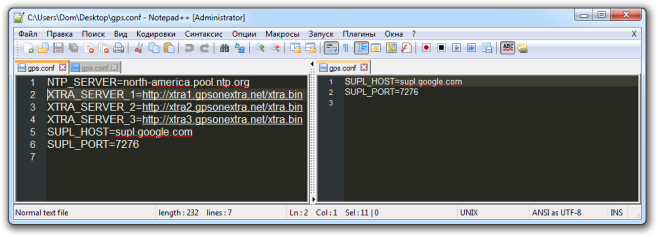
Чтобы ускорить подключение GPS и увеличить его точность необходимо изменить настройки GPS.CONF. Откройте его с помощью Notepad++. В зависимости от производителя вы можете увидеть различные внесенные настройки.
Настройка NTP сервера
Приступим к модернизации файла GPS.CONF! Первое что необходимо выполнить — это дописать или переписать NTP_SERVER. NTP — это высокоточный сервер синхронизации времени. В зависимости от вашего месторасположения необходимо изменять главный NTP сервер. Как вы можете видеть выше на скриншоте указан сервер north-america.pool.ntp.org, что явно не ускорит подключение к GPS если вы к примеру находитесь в Белоруссии, Украине или России. Поэтому необходимо прописать «местный» сервер:
- Для Белоруссии идеальным NTP является: by.pool.ntp.org
- Для Украины идеальным NTP является: ua.pool.ntp.org
- Для России идеальным NTP является: ru.pool.ntp.org
Также можно воспользоваться общим сервером для Европы: europe.pool.ntp.org
Пример как должно быть записано:
также можно дополнительно внести еще один сервер Европы, в случае не работы одного из местных серверов.
Пример:
Некоторые ромоделы кастомных прошивок вносят множество других NTP серверов, что не есть верно, так как, при этом подключение наоборот замедляется! Это происходит из-за того, что 5-6 серверов может не работать, а Android все равно будет тратить время на подключение к ним.
Также существует альтернативные сервера XTRA их рекомендуется вписать и не выполнять никаких изменений:
Задействовать или не задействовать WI-FI
Для увеличения точности навигации, а также увеличения скорости подключения к спутникам GPS можно задействовать беспроводной протокол передачи данных WI-FI. Для этого необходимо вписать следующий параметр:
Значение 1 разрешит использовать WI-FI, значение наоборот запретит.
Например:
Отчет промежуточных позиций (точность GPS или скорость подключения)
Данный параметр отвечает за скорость и точность GPS, если больше скорость (холодный и горячий старт), то меньше точность.
- Значение 0 — точные данные, медленней подключение;
- Значение 1 — менее точные данные (чем дольше проработает, тем точней будут в течение одной сессии), но быстрей подключение.
Например:
Порог точности промежуточных позиций (точность GPS)
Данный параметр, откидывает погрешности.
- Значение 0 — учитывать все данные;
- Значение 100, 200, 300, 1000, 5000 — удаляет погрешности;
Рекомендуется выставлять параметр 0, но вы можете поэкспериментировать.
Например:
Задействовать A-GPS (скорость, точность)
Параметр отвечает за то, будет включен или отключен A-GPS (при включенном точней).
- Значение TRUE — использовать A-GPS
- Значение FALSE — не использовать A-GPS
Например:
Тип использования передачи данных в A-GPS
Параметр отвечает за количество передаваемой информации, служебная «Control Plane» или широкая передача абонентских данных «User Plane». Рекомендуется использовать «User Plane».
- Значение TRUE — использовать User Plane;
- Значение FALSE — использовать Control Plane;
Например:
Итоговый вариант файла GPS.CONF
Отредактированный вариант файла GPS.CONF сохранить и забросить обратно в Android и перезагрузить его! Поздравляю вы смогли ускорить подключение GPS и увеличить его точность на вашем Android!
Легкий способ для Ленивых (Готовые настройки gps)
Для тех кто не хочет экспериментировать и хочет переместиться на чужой опыт, можете воспользоваться готовым, модифицированным файлом gps.conf для России, Украины и многих других стран! По заявлению авторов BlackIce Team подключения к GPS спутникам происходит практически мгновенно.
Все что вам нужно — скачать gps.conf для своей страны и забросить его по пути /system/etc, после чего перезагрузить Android.
Скачать коллекцию оптимизированных GPS.CONF
Видео
Ведущий автор многих рубрик на сайте expertland.ru. Отлично разбирается в техники и электронике. Способен решить любую техническую задачу в считанные часы, любит писать о своей опыте и наработках.
- опубликованных статей — 94
- читателей — 23 919
- на сайте с 25 сентября 2020 года
Функция геопозиционирования в Android-девайсах является одной из самых используемых и востребованных, и оттого вдвойне неприятно, когда эта опция внезапно перестаёт работать. Поэтому в нашем сегодняшнем материале мы хотим рассказать о методах борьбы с этой проблемой.
Почему GPS перестаёт работать и как с этим справится
Как и множество других проблем с модулями связи, неполадки с ГПС могут быть вызваны как аппаратными, так и программными причинами. Как показывает практика, вторые встречаются намного чаще. К аппаратным причинам относятся:
- модуль плохого качества;
- металлический или просто толстый чехол, который экранирует сигнал;
- плохой приём в конкретном месте;
- заводской брак.
Программные причины проблем с геопозиционированием:
- смена местоположения с выключенным GPS;
- некорректные данные в системном файле gps.conf;
- устаревшая версия ПО для работы с GPS.
Теперь перейдём к методам устранения проблемы.
Способ 1: Холодный старт GPS
Одна из самых частых причин сбоев в работе ГПС — переход в другую зону покрытия с выключенной передачей данных. Например, вы поехали в другую страну, но GPS не включали. Модуль навигации не получил вовремя обновления данных, поэтому ему потребуется заново установить связь со спутниками. Это и называется «холодный старт». Делается он очень просто.
1. Выйдите из помещения на относительно свободное пространство. Если используете чехол, рекомендуем его снять.
Правильная настройка модуля GPS на Android
Большинство дешёвых смартфонов, представленных в магазине, привозятся из Китая, без минимальной настройки системы. В последствии, этим занимаются сотрудники магазина, меняя язык интерфейса и предустанавливая другие версии операционной системы. Но параметры подключения к спутникам находятся на более «глубоком уровне» и требуют кропотливой работы
Поэтому важно знать, как правильно настроить джипиэс на своём Андроид смартфоне
Настройка GPS через инженерное меню
Редактирование модуля навигации через инженерное меню, в большинстве устройств не нужна. Но китайский производитель деталей MediaTek, когда только выходил на большой рынок имел проблемы с их технологией EPO. Она использовала предварительный расчёт движения спутников. Поэтому, смартфоны, попавшие в другие страны, были настроены на азиатский спутниковый регион.

Для настройки GPS модуля, необходимо скачать приложение MTK Engineer Menu из Play Market. Продукт позволит изменять аппаратные настройки напрямую из оболочки Android
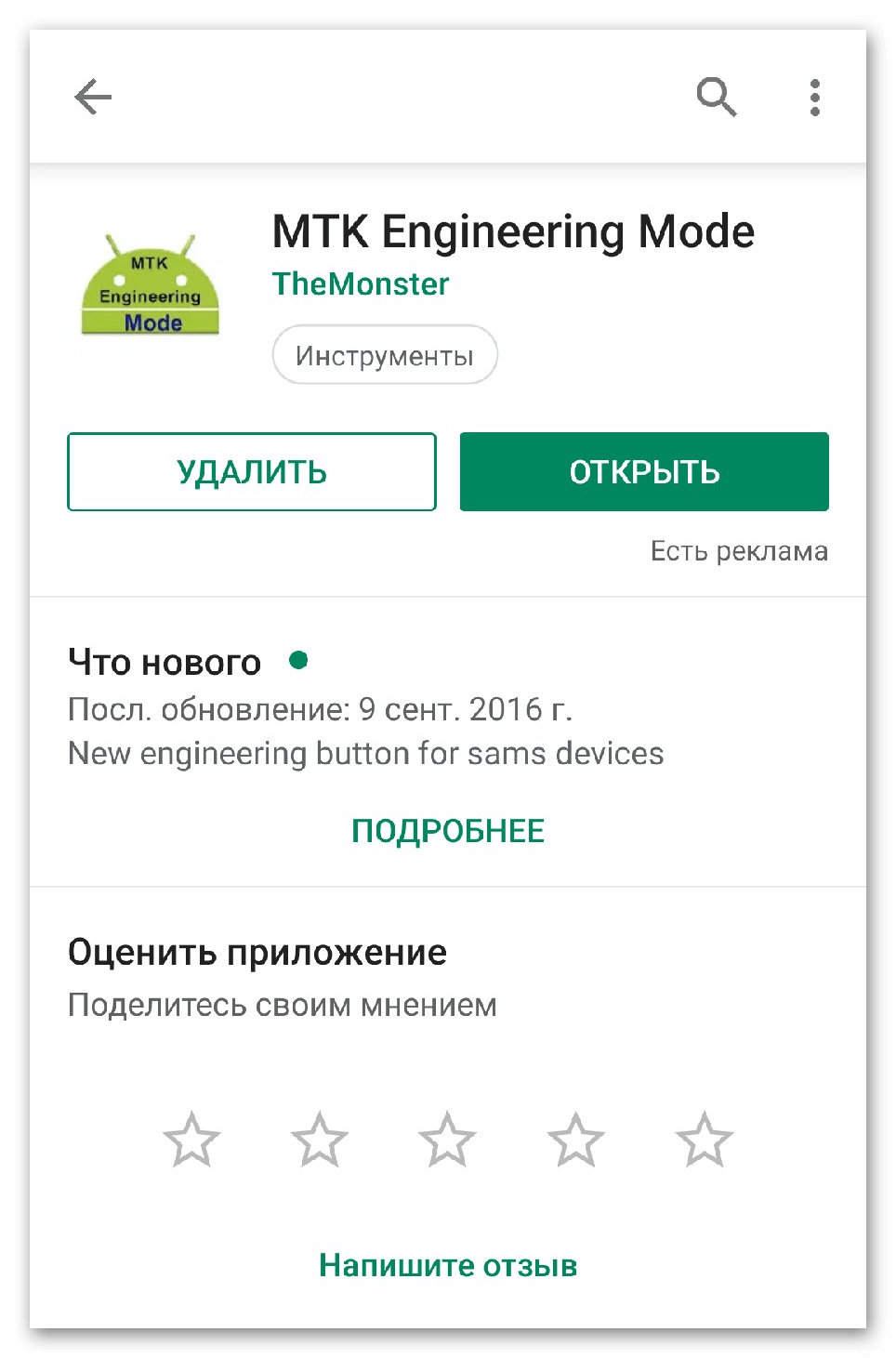 .
.
Настройку желательно проводить на открытом пространстве и иметь подключение к сети интернет. Заходим в Android Settings и в разделе Location выбираем пункт YGPS. Откроется окно с «условной» картой подключения к спутникам. Нужно поочерёдно нажать на кнопки Hot, Warm, Cold и Full. Кликаем на кнопку AGPS Restart. Теперь программа будет учитывать только актуальные данные о подключениях.
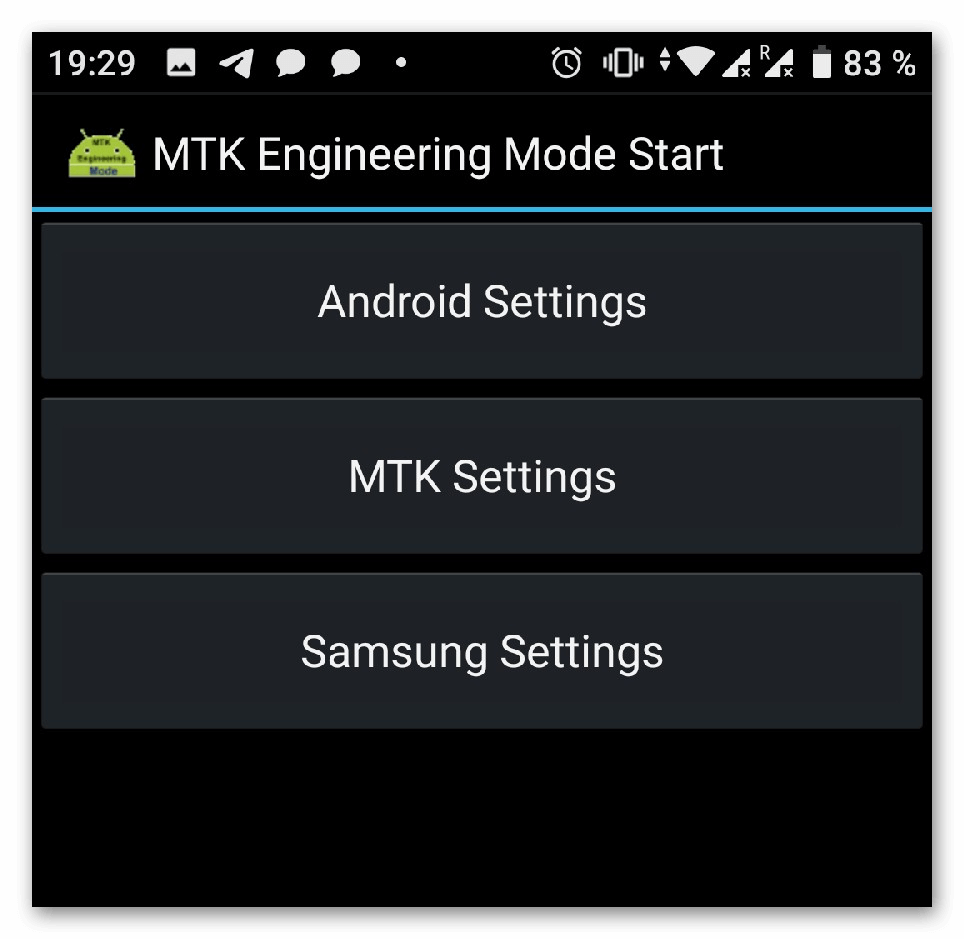
Что делать, если GPS не работает?
До этого мы рассматривали вариант, где навигация работала, но долго подключалась к спутникам из-за неправильно заданной информации. Но, бывает случаю, когда модуль не поработает полностью. Проблему можно разделить на две категории: проблема с деталью или с программным обеспечением.
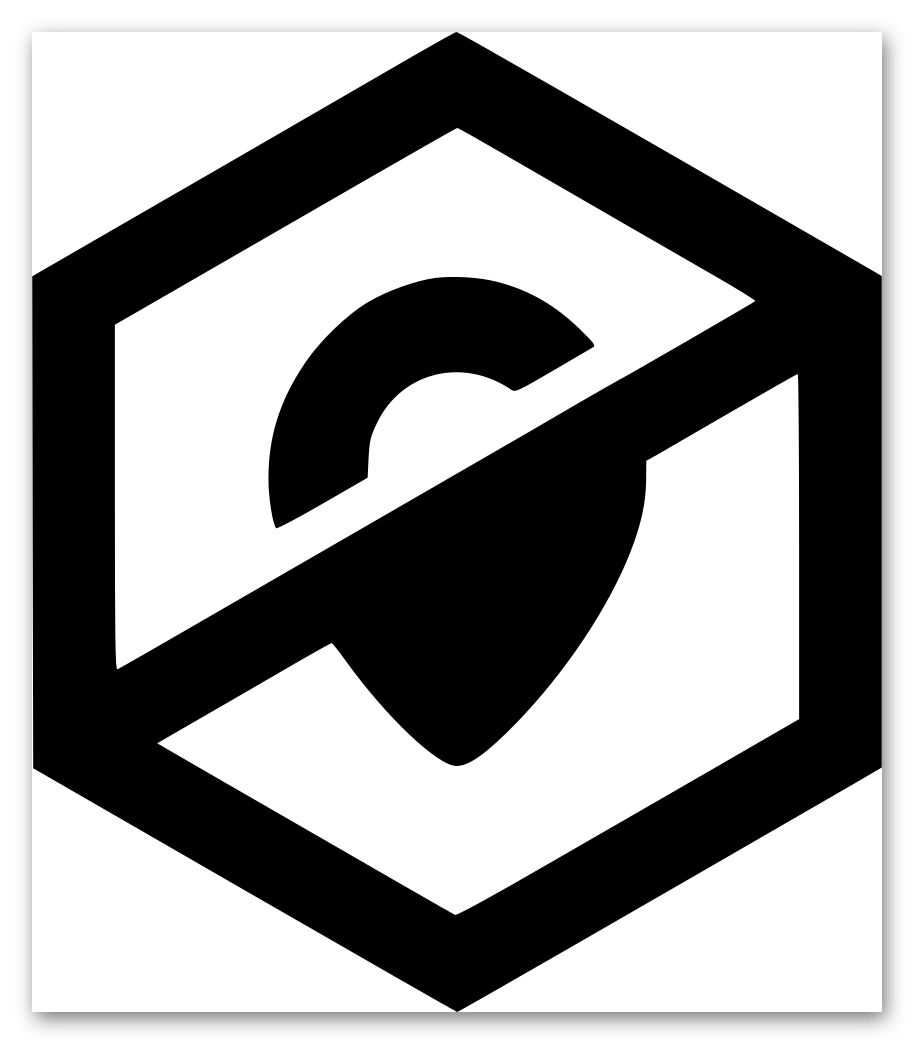
Аппаратная – модуль имеет физические повреждения, появившиеся в следствие падения или попадания влаги внутрь корпуса. На него может не подаваться питание из-за повреждения микросхемы или GPS был изначально плохого качества. Проблему можно решить, обратившись в специализированный сервисный центр.

Программная – при получении партии дешёвых китайских смартфонов без официальной лицензии, магазины стараются переустановить на нём операционную систему, до «глобальной» версии. Это позволяет включить русский язык и поставить сервисы от Google.

Не все модели имеют официальную подходящую прошивку, поэтому используется любительский образ с максимально схожими характеристики. Часто, такие системы написаны энтузиастами из-за чего некоторые модули некорректно работают, в том числе и GPS. Если прошивка установлена на неподходящий гаджет, то появится целый комплекс проблем. Рекомендуем переустановить её на другую версию, чтобы решить проблему. Часто, пользователи устанавливают Paranoid Android или CyanogenMod.

Причины, по которым GPS обычно выходит из строя
Есть несколько факторы, которые могут привести к тому, что GPS вашего телефона перестанет работать и мешают нам правильно определить наше положение. Ошибка может возникнуть после установки обновления Android, смартфон был неправильно настроен или у нас есть приложение, такое как Поддельный GPS препятствуя правильному определению местоположения смартфона. По этой причине первое, что вы должны сделать, это убедиться, что на вашем мобильном телефоне не установлено приложение этого типа.
Но мы также не можем забывать, что для правильной работы локации мы должны быть снаружи. Толстые стены здания не дружат с этой особенностью наших телефонов и могут временно заблокировать сигнал GPS , так же как ваше устройство может не принимать сигнал должным образом, если вы находитесь в удаленном месте.
Иногда навигационные приложения не работают должным образом не потому, что GPS не работает , а потому, что программное обеспечение, то есть приложение, которое вы используете для навигации по улицам, устарело или его кеш перегружен.
Какой бы ни была причина, по которой эта важная функция вашего телефона не работает, устранение этой проблемы — простой процесс, который можно выполнить всего за несколько минут.
Способы включения GPS
Датчик определения местоположения можно включить двумя способами. Либо вы делаете это через панель быстрого доступа, либо обращаетесь к основному меню настроек.

Кроме того, GPS может включаться автоматически при запуске определенных программ (например, если вы открываете навигатор). Но для этого при первом открытии приложения необходимо выбрать опцию «При использовании приложения».
Через панель быстрого доступа
Это самый простой способ активации датчика. Включать GPS предлагается следующим образом:
- Сделайте свайп от верней части экрана вниз, чтобы открыть панель быстрого доступа.
- Сделайте тап по иконке «Гелокация» (также может называться «GPS», «Геоданные» или «Местоположение»).
- Для деактивации датчика еще раз тапните по соответствующей иконке.
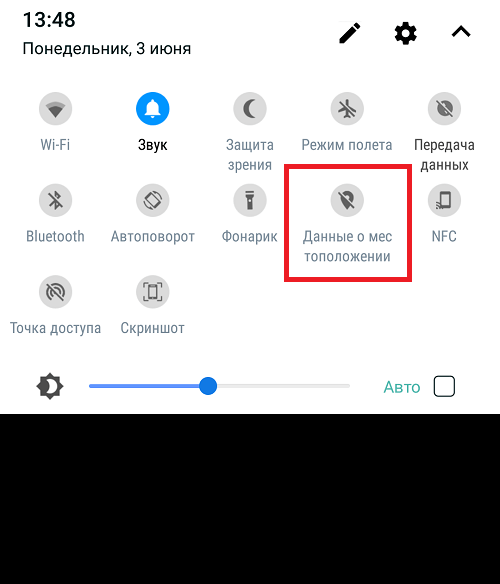
После включения GPS-датчика он автоматически начинает определять ваше местоположение. Происходит это в режиме реального времени до тех пор, пока вы принудительно не отключите GPS.
Меню настроек
Этот вариант тоже отличается простотой, но для его реализации вам придется посетить меню настроек:
Откройте настройки устройства.
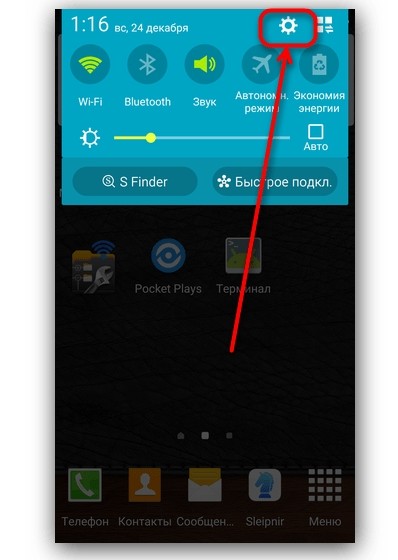
Перейдите в раздел «Местоположение».
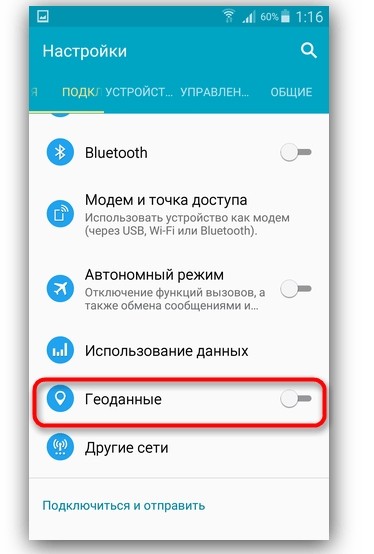
Активируйте опцию «Доступ к местоположению».
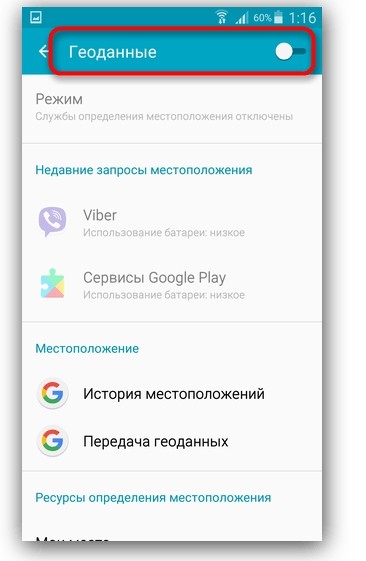
Названия пунктов меню будут отличаться в зависимости от производителя смартфона и текущей версии прошивки. Если вам не удается найти нужный раздел, воспользуйтесь поисковой строкой настроек.
Режим работы GPS на Android
Кроме простого включения GPS вы можете изменить режим работы навигации. Для этого перейдите в раздел «Режим. По датчикам устройства».
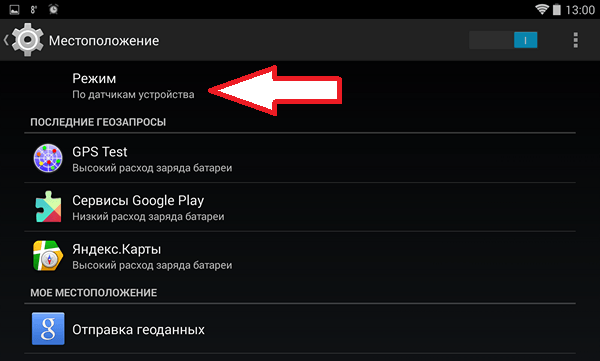
В разделе «Режим» вы можете выбрать один из трех режимов определения вашего местоположения.
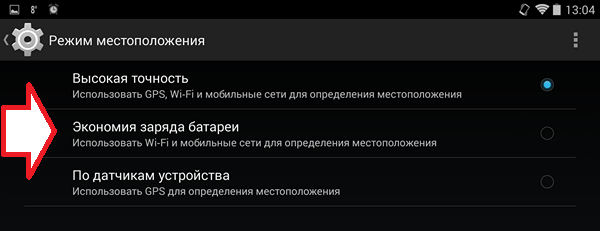
Рассмотрим эти режимы:
- Высокая точность. В данном режиме для определения местоположения используется вся доступная информация: данные с датчика GPS, данные полученные с помощью беспроводной сети Wi-Fi, а также данные полученные при помощи мобильной сети. Если вы включите GPS в этом режиме, то сможете определять свое местоположение с максимальной точностью.
- Экономия заряда батареи. Режим работы, предназначенный для увеличения времени работы батареи Андроид устройства. В этом режиме GPS модуль не включается. Вместо этого для определения местоположения используются данные полученные с помощью беспроводной сети Wi-Fi и мобильной сети.
- По датчикам устройства. В данном режиме используется информация только с GPS модуля.
Оптимальные настройки GPS на Android
Если требуется обеспечить максимальное время автономной работы, то лучше выставить режим работы GPS «Только по спутникам GPS» и напрочь отключить его из Настроек, «шторки» или виджета. Благодаря этому заряд аккумулятора не будет расходоваться на попытки определения местоположения устройства.
Потом, когда GPS все-таки потребуется, например, при необходимости прокладки маршрута из пункта А в пункт Б, его можно будет включить – из настроек, «шторки» или виджета.
Если хочется воспользоваться всеми преимуществами постоянно работающего позиционирования (например, персонализированные результаты поиска в приложении Google), но при этом нет желания бегать со смартфоном к розетке каждые три часа, то можно включить режим «Только по координатам сети». Для навигации он, к сожалению, не подходит. Саму службу геопозиционирования стоит оставить включенной.
И, наконец, если заряд аккумулятора не слишком важен – все равно «бегать к розетке» приходится два-три раза в день, то стоит включить режим «По всем источникам» и оставить службу включенной. Это обеспечивает максимальную точность позиционирования как в помещении, так и под открытым небом.
Но что если GPS не работает? Как тогда определить маршрут, скорость, ваше местонахождение? Не стоит спешить нести смартфон в ремонт: чаще всего это решается правильной настройкой телефона.
Настройка GPS через инженерное меню
Безупречно работающий GPS модуль (поиск спутников, быстрое подключение к ним, стабильная связь с ними) значительно упрощает жизнь, особенно в те моменты, когда вы передвигаетесь по незнакомой местности.
Но в китайских моделях, работающих на процессоре МТК, при длительной работе GPS связь может оказаться нестабильной, в худшем случае — местоположение может не определяться вообще. Всё из-за того, что модуль настроен не совсем корректно на работу в наших широтах.
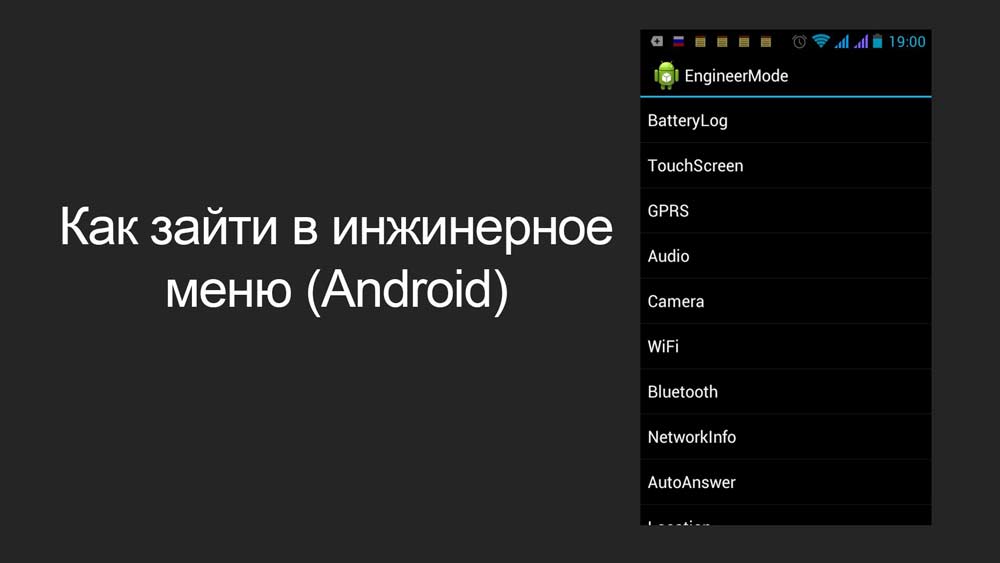
Для того, чтобы откорректировать работу GPS, войдите в инженерное меню, в котором вам предстоит произвести ряд несложных настроек. Хотим предупредить вас о том, что все действия вы будете выполнять на свой страх и риск.
Итак, устройство должно получить право суперпользователя (его ещё называют Root).
- Включите GPS и Wi-Fi и выйдите на балкон, а лучше на любое открытое место.
- Войдите в инженерное меню. Для этого на клавиатуре введите комбинацию*#*#3646633*#*#, или *#15963#*, или *#*#4636#*#*. Она может отличаться от комбинации для вашего смартфона (планшета). В том случае, если ни одна из перечисленных комбинаций не подошла, скачайте программу Mobileuncle ToolHero и выберите в ней соответствующий пункт меню. Сама программа русифицирована, но вот инженерное меню — англоязычное.
- В меню программы вы увидите несколько закладок. Пролистав влево, выберите закладку Location, в ней перейдите в пункт Location Based Service.
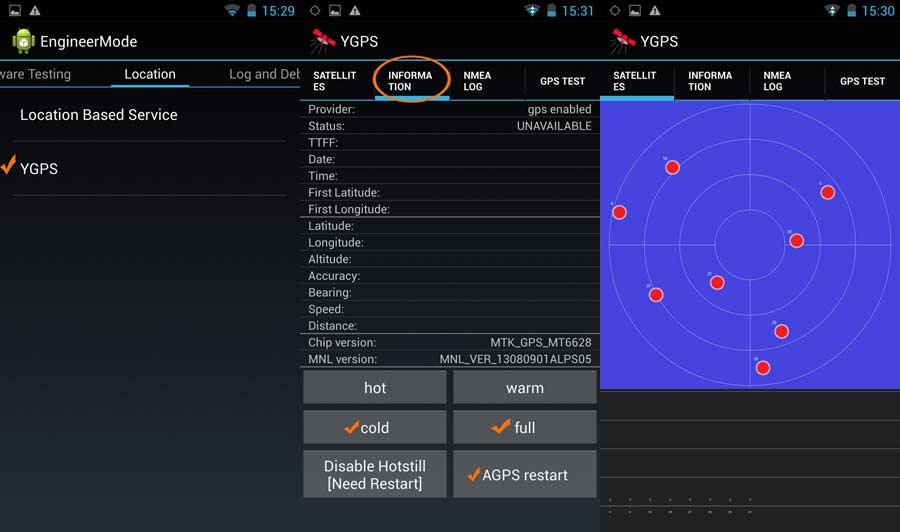
- Во вкладке EPO отметьте пункты Enable EPO и Auto Download. EPO — это системный файл, содержащий информацию о координатах спутников и их траектории полёта. Данный пункт активен не во всех устройствах. Как скачать EPO, можно узнать на специализированных интернет-форумах, например, https://4pda.ru/forum/index.php?showtopic=466241.
- Вернитесь на предыдущий уровень и выберите YGPS. Во вкладке Satellites вы увидите схему с местоположением спутников. Все они будут красного цвета. Это говорит о том, что гаджет их видит, но из-за неправильных настроек не может с ними соединиться.
- Перейдите во вкладку Information, нажмите full, затем через пару секунд AGPS restart.
- Вернитесь во вкладку Satellites. Через несколько минут планшет подключится к спутникам, и точки станут зелёного цвета. Заметьте, если настройкой GPS вы занимаетесь на балконе, то к части спутников ваш девайс может всё-таки не подключиться. Это происходит из-за помех сигнала.
- Перезагрузите устройство. Теперь сигнал со спутников должен ловиться гораздо быстрее и увереннее.
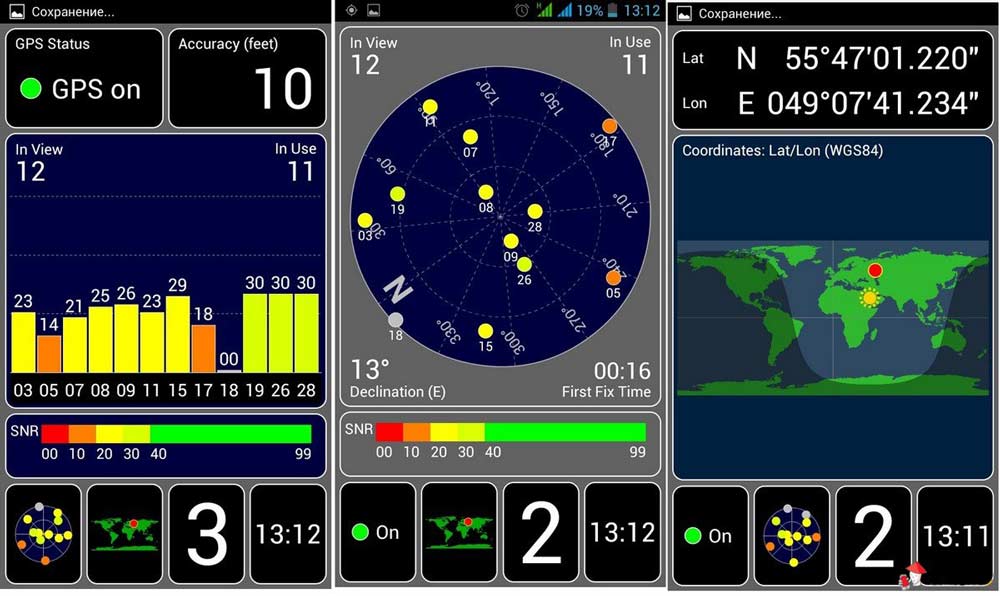
Подводим итоги
Услуги определения месторасположения или GPS (глобальная система позиционирования) на вашем телефоне очень полезны для целого ряда вещей или разнообразных приложений на телефоне, а именно: поможет выяснить, где вы находитесь на карте или навигационной программе для водителей.
Многие из основных приложений для Android требуют, чтобы определение месторасположения работало в постоянном режиме. GPS в телефоне поможет точно определить местоположение пользователя в глобальном пространстве.
Будет полезным
Все современные смартфоны и планшеты оснащены GPS, и предоставление данной услуги абсолютно бесплатно, независимо от используемого оператора связи. Настройка GPS на андроиде происходит автоматически.
Постоянное включение/выключение GPS приведет к быстрому разряду аккумуляторной батареи смартфона, независимо от ее объема. Самой большой проблемой использования постоянного месторасположения является конфиденциальность. Многие люди не захотят представлять данную информацию в свободный доступ или, тем более, каким-то непонятным мобильным приложениям.











![Как включить gps на андроиде: пошаговая инструкция [2020]](http://maminmagazinchik.ru/wp-content/uploads/b/d/7/bd720f1714c6c2a59655cbe0b78493f9.jpeg)






















